Поскольку люди делают очень много вещей со своими мобильными устройствами, важно, чтобы каждый знал, как оставаться на связи. Поскольку Интернет представляет собой огромное количество информации, которую посетители используют для решения различных задач, поддержание связи уже не роскошь, а необходимость. Поэтому, если вы один из тех, кто хочет точно знать, как поделиться точкой доступа Wi-Fi на телефоне Android , вот что вам следует знать.
Часть 1. Как включить точку доступа Wi-Fi на Samsung и настроить точку доступа Wi-Fi на Samsung
Часть 2. Как настроить точку доступа Wi-Fi на других устройствах Android и настроить точку доступа Wi-Fi на Android
Часть 3. Советы и рекомендации по совместному использованию точки доступа Wi-Fi на Android
Как включить точку доступа Wi-Fi на Samsung Galaxy
Включение точки доступа Wi-Fi на телефоне Samsung Galaxy не должно вызывать затруднений у пользователей. Особенно, если они знают, как настроить точки доступа Wi-Fi на таких телефонах, как Samsung. Итак, для тех из вас, кто хочет узнать, какие шаги следует предпринять, вот шаги, которым вам следует следовать.
Если вы хотите поделиться своим подключением для передачи данных на своем ноутбуке, планшете или любом другом устройстве, к которому вы или кто-то из ваших знакомых имеет доступ, вам следует выполнить действия, представленные для вас ниже.
1. На главном экране телефона Samsung или в панели приложений убедитесь, что вы выбрали параметр «Настройка» .
2. После выбора настройки вам нужно будет выбрать опцию «Подключения» > «Мобильная точка доступа и модем» .
3. Затем нажмите на « Мобильная точка доступа ». По завершении этого шага просмотрите верхнюю часть экрана, чтобы можно было переключаться с одного экрана на другой, нажимая переключатель.
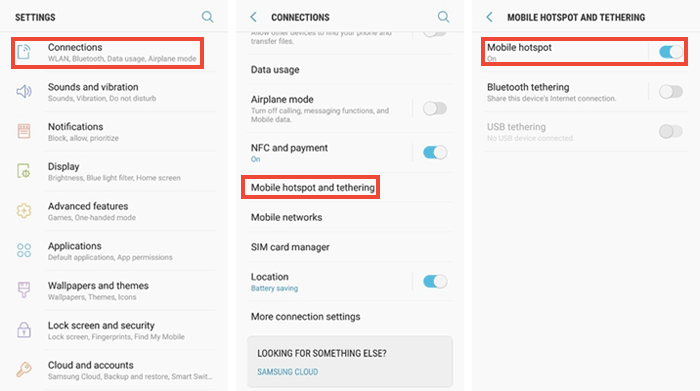
Или вы также можете использовать этот ярлык для выполнения тех же функций.
1. Доступ к этому ярлыку можно получить, щелкнув область быстрых настроек. Доступ к этой функции можно легко получить, просто проведя пальцем вниз от верхней части экрана устройства.
2. Если опция «Точка доступа» недоступна в первый раз, повторите те же действия.
3. Перетащите мобильную точку доступа в выбранное вами место на рабочем столе. После завершения этого шага вы можете изменить эти параметры, нажав на три вертикальные точки.
Как настроить точку доступа Wi-Fi на Samsung
Если вы хотите защитить свою точку доступа Wi-Fi, чтобы никто другой не мог получить к ней доступ, вам необходимо настроить ее так, чтобы другие не могли получить к ней доступ. Вот несколько простых инструкций, которые помогут вам в этом.
1. Нажмите «Еще» в меню мобильной точки доступа , расположенном в правом верхнем углу экрана.
2. Введите имя и пароль вашей сети. Это действие можно выполнить, коснувшись поля пароля и введя информацию.
3. Нажмите на три вертикальные точки и измените настройки «Тайм-аут», чтобы установить время, в течение которого ваш телефон будет ждать перед выключением точки доступа.
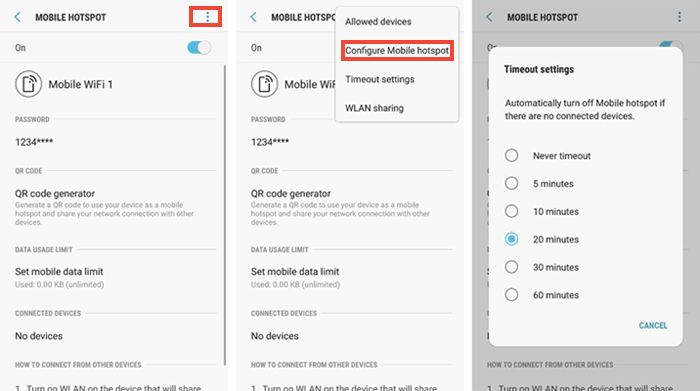
Люди также читают:
Разблокировать пароль Android без сброса настроек
Как разблокировать загрузчик HTC One
Как настроить точку доступа Wi-Fi на других устройствах Android
Чтобы поделиться точкой доступа Wi-Fi на других устройствах Android , пользователю необходимо:
1. Перейдите на главный экран своего телефона Android или откройте панель приложений своего телефона, чтобы выбрать меню настроек .
2. Далее пользователю нужно будет нажать «Еще» в разделе «Беспроводные сети и сети» .
3. На портативной точке доступа следующим шагом будет выбор модема и портативной точки доступа .
4. В портативной точке доступа Wi-Fi пользователя необходимо коснуться переключателя, чтобы включить ее.

Или, если вы хотите воспользоваться коротким путем, выполните следующие действия.
1. Доступ к этому ярлыку можно получить, щелкнув область быстрых настроек. Доступ к этой функции можно легко получить, просто проведя пальцем вниз от верхней части экрана устройства.
2. Если опция «Горячая точка» недоступна в первый раз, вам следует нажать «Изменить» , а затем использовать функцию длительного нажатия на значок «Точка доступа» , а затем перетащить его на сетку с названием заголовка.
Как настроить точку доступа Wi-Fi на устройствах Android
Если вы впервые используете функцию точки доступа Wi-Fi на своем телефоне Android , вы можете выполнить следующие действия, чтобы установить собственное имя сети и пароль или настроить другие параметры.
1. Нажмите «Настроить точку доступа Wi-Fi» в меню «Модем и переносная точка доступа» .
2. Введите имя и пароль вашей сети . Это действие можно выполнить, коснувшись поля пароля и введя информацию.
3. Вы можете выбрать диапазон точки доступа по своему усмотрению или оставить значение по умолчанию 2,4 ГГц .
- Чтобы не допустить полной разрядки аккумулятора, вам необходимо выключать функцию точечного подключения Wi-Fi, когда вы ею не пользуетесь.
- Портативные точки доступа Wi-Fi обычно имеют уровень безопасности WPA2 и имеют общий пароль, установленный для пользователя. Чтобы хакеры не получили доступ к вашей точке доступа, измените пароль на другой перед трансляцией ее сигнала.
- Не все операторы связи и устройства одинаковы, поэтому у каждого будет своя комбинация для активации использования точек доступа. Чтобы узнать, как получить к нему доступ, вам необходимо найти конкретные инструкции, предоставленные вашим производителем.
Здесь мы рассказали вам, как настроить точку доступа Wi-Fi на телефоне Samsung и других устройствах Android , чтобы вы могли легко использовать точку доступа Wi-Fi на своем Android с другими устройствами. Настройка точки доступа Wi-Fi — это простой способ поделиться подключением для передачи данных вашего телефона с другим устройством, например планшетом, Mac или ПК. Просто попробуйте прямо сейчас!
Похожие статьи:
Перенос контактов с телефона Android на компьютер
Топ-5 бесплатных приложений Android на Mac
Как перенести изображения с Android на Android ? [4 способа]